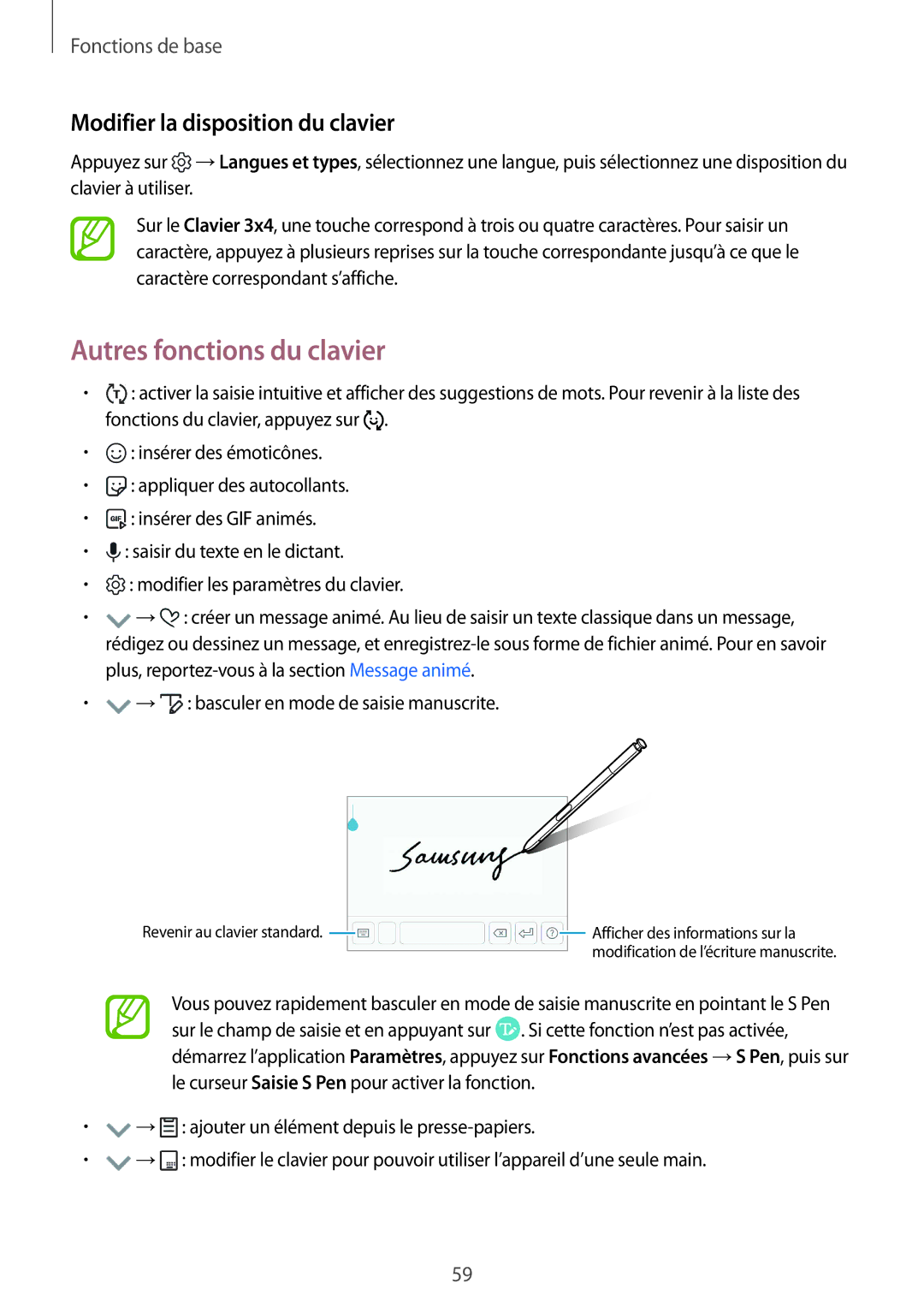Fonctions de base
Modifier la disposition du clavier
Appuyez sur ![]() →Langues et types, sélectionnez une langue, puis sélectionnez une disposition du clavier à utiliser.
→Langues et types, sélectionnez une langue, puis sélectionnez une disposition du clavier à utiliser.
Sur le Clavier 3x4, une touche correspond à trois ou quatre caractères. Pour saisir un caractère, appuyez à plusieurs reprises sur la touche correspondante jusqu’à ce que le caractère correspondant s’affiche.
Autres fonctions du clavier
•![]() : activer la saisie intuitive et afficher des suggestions de mots. Pour revenir à la liste des fonctions du clavier, appuyez sur
: activer la saisie intuitive et afficher des suggestions de mots. Pour revenir à la liste des fonctions du clavier, appuyez sur ![]() .
.
•![]() : insérer des émoticônes.
: insérer des émoticônes.
•![]() : appliquer des autocollants.
: appliquer des autocollants.
•![]() : insérer des GIF animés.
: insérer des GIF animés.
•![]() : saisir du texte en le dictant.
: saisir du texte en le dictant.
•![]() : modifier les paramètres du clavier.
: modifier les paramètres du clavier.
•![]() →
→![]() : créer un message animé. Au lieu de saisir un texte classique dans un message, rédigez ou dessinez un message, et
: créer un message animé. Au lieu de saisir un texte classique dans un message, rédigez ou dessinez un message, et
•![]() →
→![]() : basculer en mode de saisie manuscrite.
: basculer en mode de saisie manuscrite.
Revenir au clavier standard. |
|
|
|
|
| Afficher des informations sur la |
|
|
|
|
| ||
|
|
|
|
|
| modification de l’écriture manuscrite. |
|
|
|
|
|
Vous pouvez rapidement basculer en mode de saisie manuscrite en pointant le S Pen sur le champ de saisie et en appuyant sur ![]() . Si cette fonction n’est pas activée, démarrez l’application Paramètres, appuyez sur Fonctions avancées →S Pen, puis sur le curseur Saisie S Pen pour activer la fonction.
. Si cette fonction n’est pas activée, démarrez l’application Paramètres, appuyez sur Fonctions avancées →S Pen, puis sur le curseur Saisie S Pen pour activer la fonction.
•![]() →
→![]() : ajouter un élément depuis le
: ajouter un élément depuis le
•![]() →
→![]() : modifier le clavier pour pouvoir utiliser l’appareil d’une seule main.
: modifier le clavier pour pouvoir utiliser l’appareil d’une seule main.
59